No se puede ajustar el brillo después de la actualización a Windows 10
No se puede ajustar el brillo después de la actualización a Windows 10
No se puede ajustar el brillo después de la actualización a Windows 10
Síntoma
El brillo no se puede ajustar después de actualizar a Windows 10.
Marcas Aplicables
- ideapad
- ideacentre
- ThinkPad
- ThinkCentre
Sistemas Operativos
Windows 10
Solución
Antes de comenzar, verifica la configuración de tu pantalla:
- Abre Configuración presionando la tecla Windows + I.
- Ve a Sistema > Pantalla.
- Asegúrate de que el control deslizante de brillo se pueda mover.
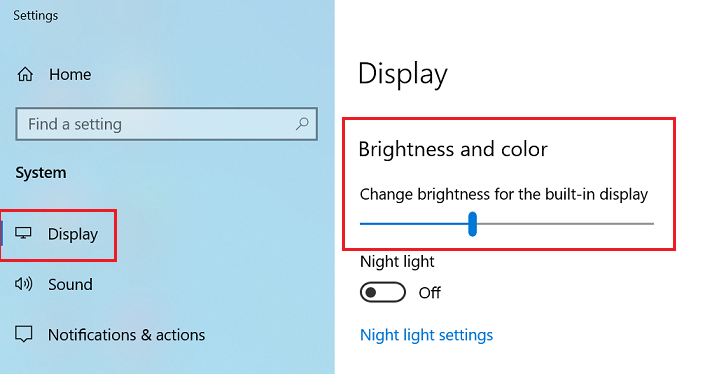
A. Actualizar pantalla driver
- Si el sistema fue actualizado recientemente a Windows 10, visita nuestro sitio de soporte para actualizar la Windows 10 pantalla driver.
- Visita nuestro sitio de soporte. Selecciona tu Producto. Haz clic en Drivers & Software. Elige Windows 10 & Pantalla y Gráficos de Video.
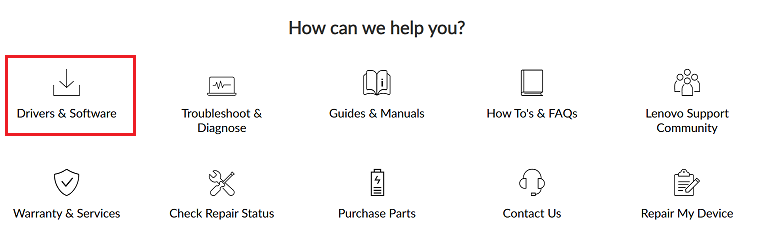
Nota: Lenovo no proporcionará Windows 10 drivers para máquinas que no son compatibles con Windows 10.
- Reinicia la máquina.
B. Volver a la versión anterior de driver
Si el usuario actualizó recientemente el driver o realizó una actualización windows, el nuevo driver instalado que vino con la actualización podría estar causando problemas. Un retroceso a la pantalla driver anterior puede solucionar este problema.
- Ve al Panel de Control y Ver por: Iconos grandes y selecciona Administrador de dispositivos (o busca y selecciona Administrador de dispositivos, o haz clic derecho en el icono Windows y selecciona Administrador de dispositivos). Consulta el enlace de Microsoft Abrir Administrador de dispositivos.

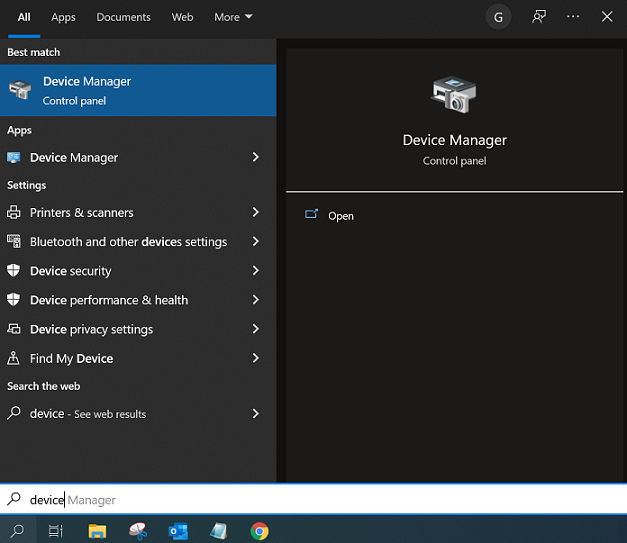
- Selecciona Adaptadores de pantalla y desplázate hacia abajo.
- Haz clic derecho en Inter(R) HD Graphics, luego selecciona la opción Propiedades.
Nota: Es posible que estés utilizando un adaptador de pantalla diferente al que se muestra aquí.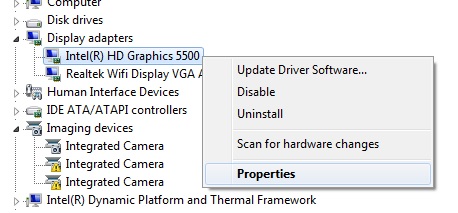
- Ve a la pestaña Drivers en la ventana emergente.
- Pulsa el botón Volver Driver. Si Volver Driver está atenuado, esto significa que NO se instalaron versiones anteriores.
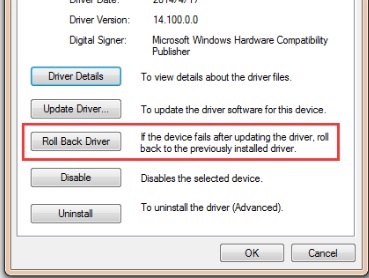
- Reinicia la máquina.
- Si las soluciones anteriores no funcionan, contacta con soporte.
Artículos Relacionados
Sus comentarios ayudan a mejorar la experiencia general

